Как воспроизвести анимированные GIF-файлы на Mac?
от других форматов изображений, поддерживает анимацию. По сути, вы можете записывать короткие клипы и сохранять их или делиться ими в формате GIF. Сейчас этот формат широко используется для оживления чатов и быстрого обучения. Мы рассмотрим несколько приложений и сервисов, которые позволят вам создавать изображения GIF на вашем устройстве. После установки вы сможете создавать GIF-файлы с нуля, конвертировать видео в GIF-файлы и даже изменять существующие изображения GIF-файлов.Полезно знать : пользователи Windows могут сделать GIF, используя VLC и GIMP .
1. WhatsApp
Цена : бесплатно
WhatsApp — популярное приложение для обмена сообщениями, но знаете ли вы, что с его помощью можно со
Contents
1. WhatsApp
роцесс довольно прост, и вы можете сделать это прямо из окна чата на своем мобильном устройстве или компьютере.
Нажмите кнопку Прикрепить и выберите Галерея. Найдите нужное видео и, если оно больше шести секунд, немного обрежьте его. Нажмите кнопку мини-GIF, чтобы создать мини-клип, затем нажмите Отправить.
Поскольку WhatsApp, вероятно, уже установлен на вашем устройстве, стоит попробовать создавать с его помощью GIF-файлы.
Совет : проверьте лучшие способы извлечь текст из изображения на разных платформах.
2. ГИПФИ
Цена : бесплатно
GIPHY — это известная база данных GIF-файлов, но приложение также позволяет создавать свои собственные. Библиотека довольно обширная, поэтому, если вы не чувствуете себя творчески, вы можете легко просматривать и отправлять GIF-файлы. Вы даже можете сохранить GIF-файлы на свое устройство для дальнейшего использования.
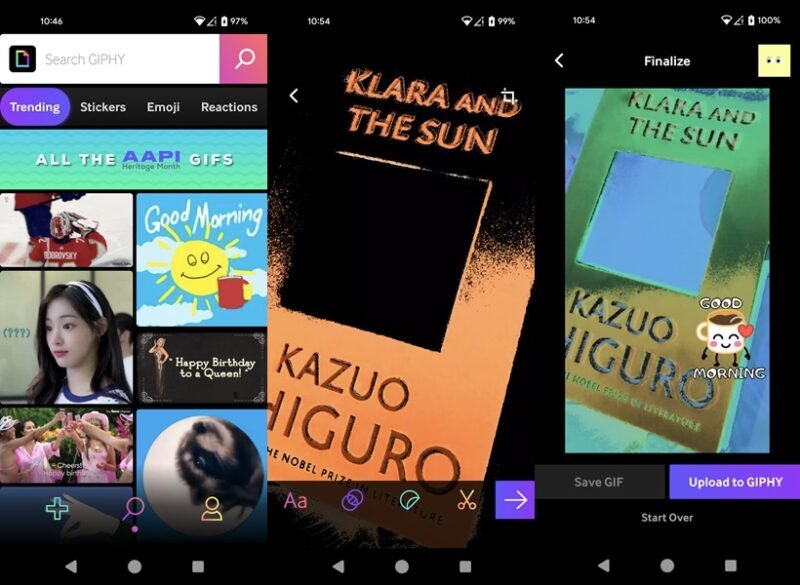
Вы также можете легко создавать GIF-файлы. Используйте приложение для записи коротких видеороликов, которые затем преобразуются в GIF-файлы. Кроме того, редактируйте зацикленные видео, добавляя стикеры и эффекты, а также текст, прежде чем они будут опубликованы.
Вы также можете активировать различные фил
2. ГИПФИ
м съемки мини-клипа. Когда видео будет готово, вы можете загрузить его на серверы GIPHY или просто сохранить на своем устройстве, а затем отправить другим.3. Создатель GIF, Редактор GIF
Цена : бесплатно, есть премиум-опции
Наличие : Андроид
GIF Maker, GIF Editor – это приложение, которое позволяет пользователям, среди прочего, создавать GIF-файлы различными способами.
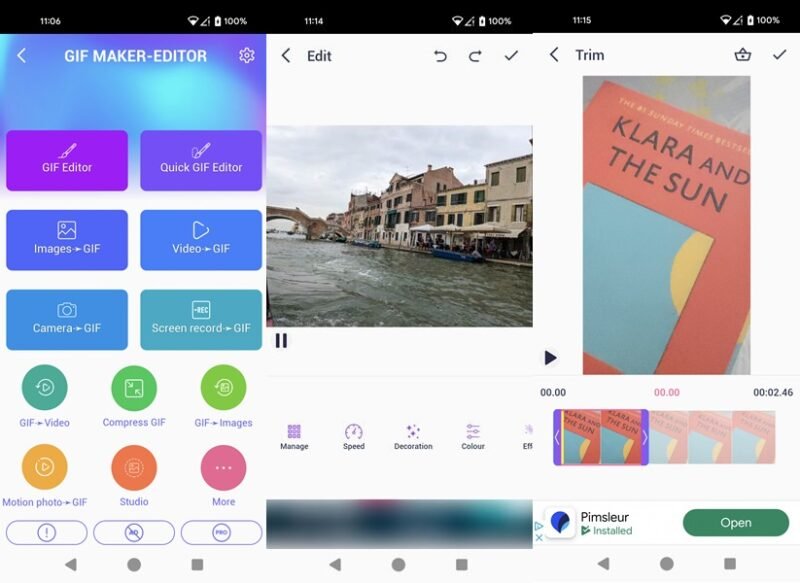
Приложение позволяет создавать GIF-файлы из изображений и видео. Создав GIF-файл, отредактируйте его, добавив стикеры, текст, эффекты и многое другое. Используйте собственный материал для GIF-файла или снимайте видео или изображения с помощью камеры телефона прямо из приложения. Приложение также позволяет редактировать уже существующие GIF-файлы, которые уже есть на вашем телефоне.
В приложении вы также найдете инструмент сжатия GIF, а также параметры преобразования (GIF в видео, GIF в изображения и т. д.). GIF Maker, GIF Editor можно загрузить бесплатно, но если вы хотите избавиться от них, всей рекламы и разблокировать еще несколько опций, например набор из 32 профессиональных наклеек и поддержку до 600 кадров, вам придется перейти на версию Pro.
К вашему сведению : нужно найти источник изображения? Узнайте, как достичь выполнить обратный поиск изображений с телефона Android .
4. GIF-я!
Цена : бесплатно, есть премиум-опции
Доступность : 3. Создатель GIF, Редактор GIFr" title="Андроид">Андроид , iOS
Гифка Я! — это простой в использовании инструмент для создания GIF-файлов, который создает короткие клипы несколькими способами. Вы можете объединить несколько изображений, которые затем будут воспроизводиться в цикле. Альтернативный вариант — снимите короткое видео с помощью камеры телефона. Также есть возможность импортировать файлы с вашего мобильного устройства.
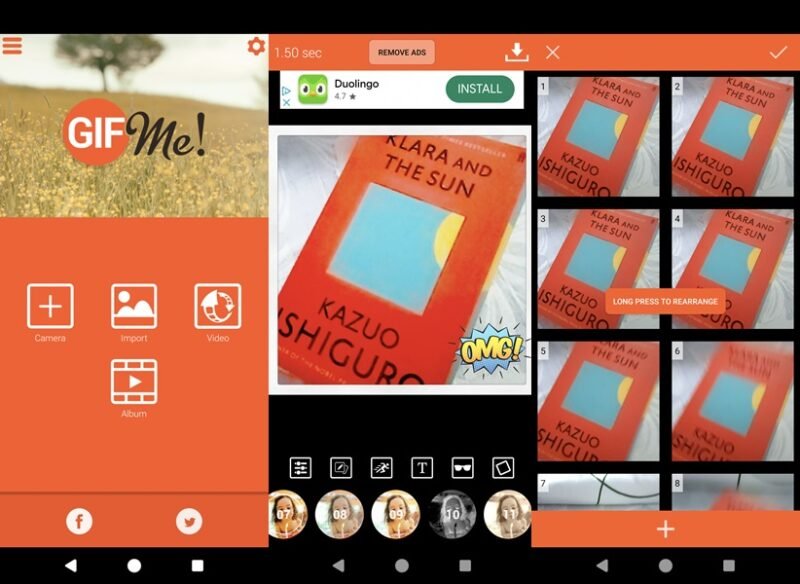
Когда у вас есть видео или серия фотографий, готовых объединиться, вы можете добавить фильтры. Также имеется ряд возможностей редактирования, позволяющих переставлять рамки, регулировать скорость и добавлять текст и наклейки.
Хотя приложение можно использовать для создания GIF-файлов бесплатно, в нем есть реклама. Чтобы удалить их, вам необходимо сделать быстрое пожертвование.
5. Коуб
Цена : бесплатно
Еще одно отличное мобильное приложение для создания GIF-файлов — Coub. Приложение также служит платформой для обмена короткими видеоклипами в духе TikTok или Instagram Reels.

Coub позволяет создавать GIF-файлы из существующих видео или из Интернета. Для последнего варианта вам нужно вставить ссылку в Coub. Или, если хотите, вы можете снять видео на собственную камеру.
Хотя в Coub не так много возможностей редактирования видео (например, вы не можете добавлять фильтры или стикеры), он позволяет добавлять звуки в зацикленные клипы. Вы можете загрузить их со своего устройства или вставить ссылки с YouTube. Полученные GIF-изображения публикуются в вашем профиле, но пользователи могут легко их скачать.
Совет : научитесь 4. GIF-я!">резервное копирование Google Фото на свой компьютер .
6. Google Фото
Цена : бесплатно, есть премиум-опции
Google Фото – это приложение для управления фотографиями, которое также позволяет создавать и редактировать GIF-файлы. На большинстве телефонов Android предустановлено Google Фото, поэтому этот метод может быть хорошим вариантом, если вы не хотите устанавливать на свое устройство дополнительные приложения.
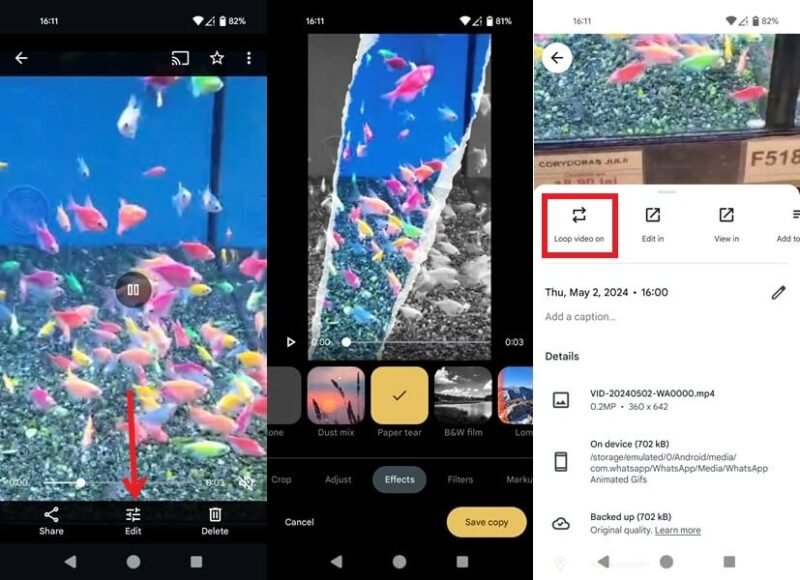
Загрузив клип в Google Фото, вы можете его редактировать. Обязательно обрезайте клип так, чтобы он был коротким и эффективным. Вы также можете использовать эффекты, фильтры и разметку, а также редактировать яркость, контрактность и т. д.
Как только все будет соответствовать вашим предпочтениям, вам нужно будет использовать опцию Зациклить видео, чтобы преобразовать видео в GIF. После этого шага остается только загрузить зацикленное видео на свое устройство. Однако учтите, что он будет загружен в формате MP4. Чтобы превратить его в GIF, вам придется выполнить быстрое преобразование с помощью другого инструмента из этого списка.
7. Канва
Цена : бесплатно, есть премиум-опции
Доступность : Интернет , Андроид
5. Коуб
s://apps.apple.com/us/app/canva-design-art-ai-editor/id897446215" target="_blank" rel="noopener noreferrer" title="iOS">iOSCanva – популярная онлайн-платформа для графического дизайна, в которой также есть функция создания GIF. Чтобы использовать эту функцию, вам необходимо зарегистрировать учетную запись.
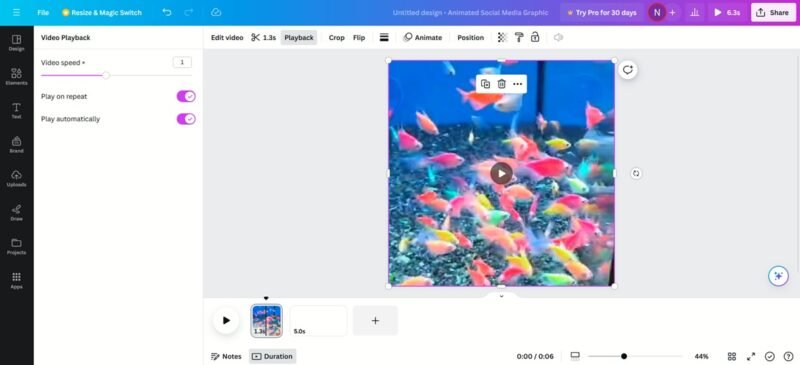
На этом загрузите видео или изображения. Кроме того, вы можете добавить в GIF звуковую дорожку. Вам нужно будет обрезать видео до короткого GIF-файла с помощью инструментов редактирования, а затем установить для клипа режим Воспроизведение с повтором.
Canva также предлагает возможность улучшить клип, используя эффекты и регулируя такие параметры, как контрастность или блики. Когда придет время сохранить клип на локальном устройстве, обязательно переключитесь на формат GIF. По умолчанию Canva сохранит видео в формате MP4.
8. ЭзГиф
Цена : бесплатно
Доступность : ЭзГиф
Хотите использовать GIF-изображение в качестве аватара или изображения профиля на веб-сайте, но его размер слишком велик? Вы можете использовать инструмент EzGif, чтобы легко решить эту проблему.
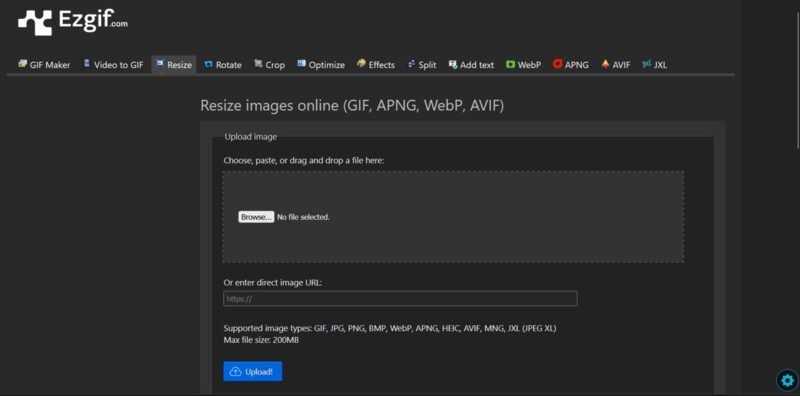
Это веб-сервис, который помогает пользователям изменять размеры анимированных GIF-файлов. Сначала загрузите GIF и установите желаемый размер изображения (ширину и высоту). Затем выберите метод изменения размера и то, что вы хотите сделать, если соотношение сторон не совпадает, затем нажмите Изменить размер изображения!
EzGif также предлагает другие инструменты, в том числе GIF Maker, который позволяет создавать клипы из изображений. Альтернативно используйте конвертер видео в GIF.
Часто задаваемые вопросы
Как6. Google Фото
анные GIF-файлы на Mac?
Создали GIF-файл, но не знаете, как его воспроизвести на Mac? Интересно, что хотя приложение Preview легко обрабатывает все типы форматов, оно не может воспроизводить GIF-файлы. Читайте дальше, чтобы узнать, как обойти это ограничение .
Могу ли я использовать GIF-файлы в качестве обоев?
Конечно. Изучите как использовать анимированный GIF в качестве обоев на Mac или Андроид .
В чем разница между GIF и JPG?
JPG и GIF — это форматы изображений, в которых хранятся изображения. Если вы хотите узнать, что их отличает, прочитайте о различия в глубине .


